在使用Windows係統的電腦上,有時我們會遇到一個令人煩惱的問題,那就是插上耳機後卻沒有聲音,特別是在使用Win10係統時,這個問題可能會更加常見。當我們想要享受音樂、觀看視頻或進行語音通話時,無聲的耳機會給我們帶來極大的困擾。當我們的電腦連接上耳機卻沒有聲音時,我們應該如何解決這個問題呢?本文將詳細介紹一些解決方法,幫助大家輕鬆解決這個問題,恢複音頻的正常播放。
方法如下:
1.先點擊開始按鈕;
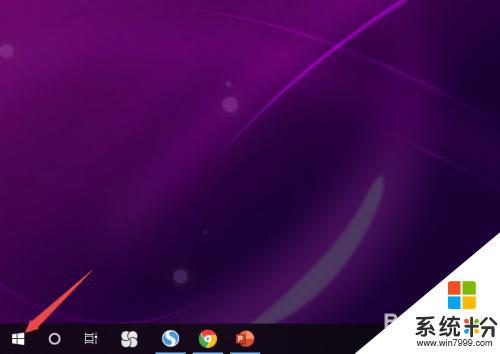
2.然後點擊設置;
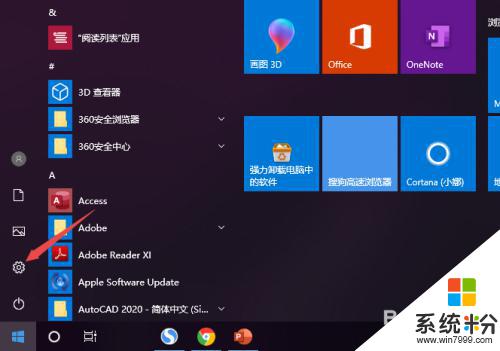
3.之後點擊係統;
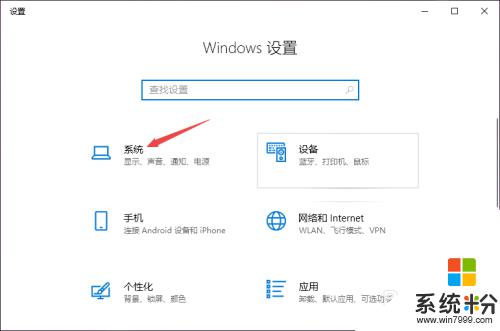
4.然後點擊聲音;
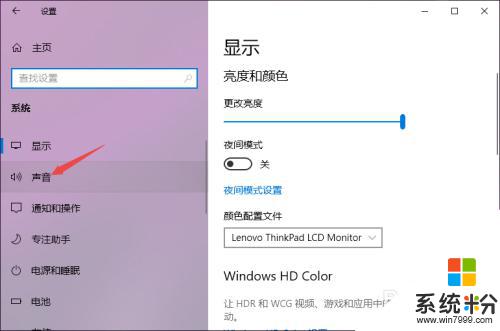
5.之後點擊聲音控製麵板;
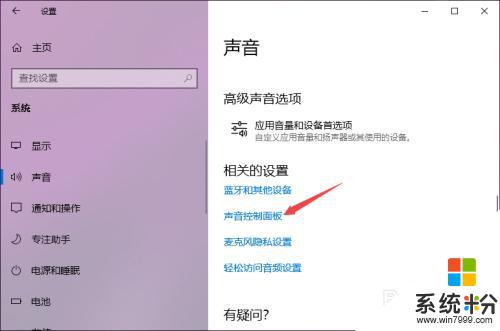
6.之後點擊揚聲器,然後點擊屬性;
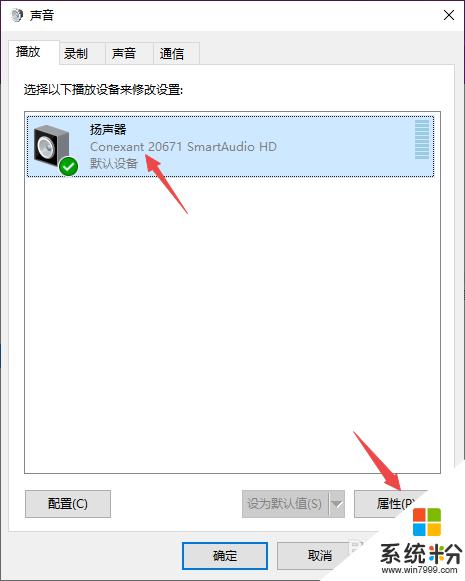
7.之後點擊級別,然後將級別裏麵的滑動按鈕向右滑動;
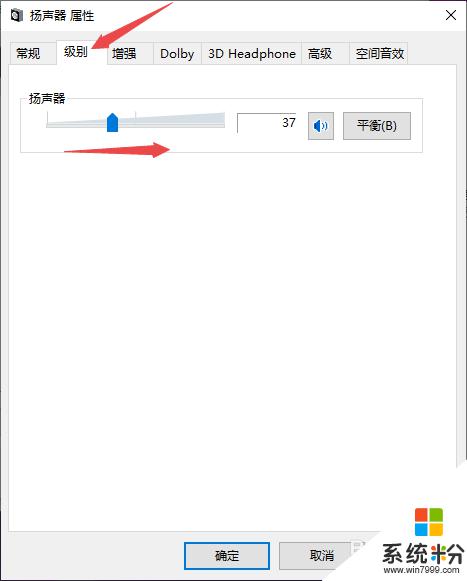
8.最後,點擊確定按鈕即可。
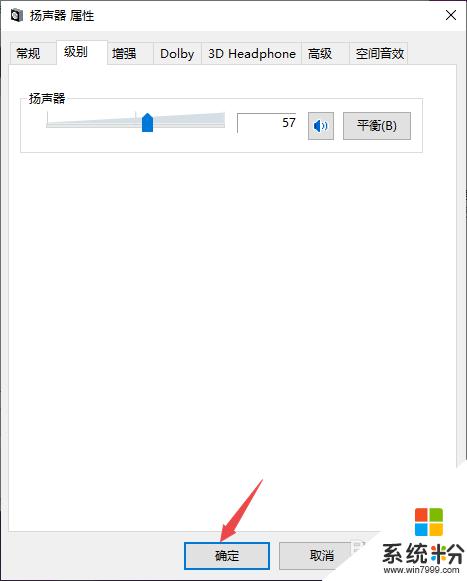
以上就是Windows插上耳機沒有聲音的全部內容,如果您還有不清楚的地方,可以參考一下我的步驟進行操作,希望我的解決方案對您有所幫助。
win10相關教程